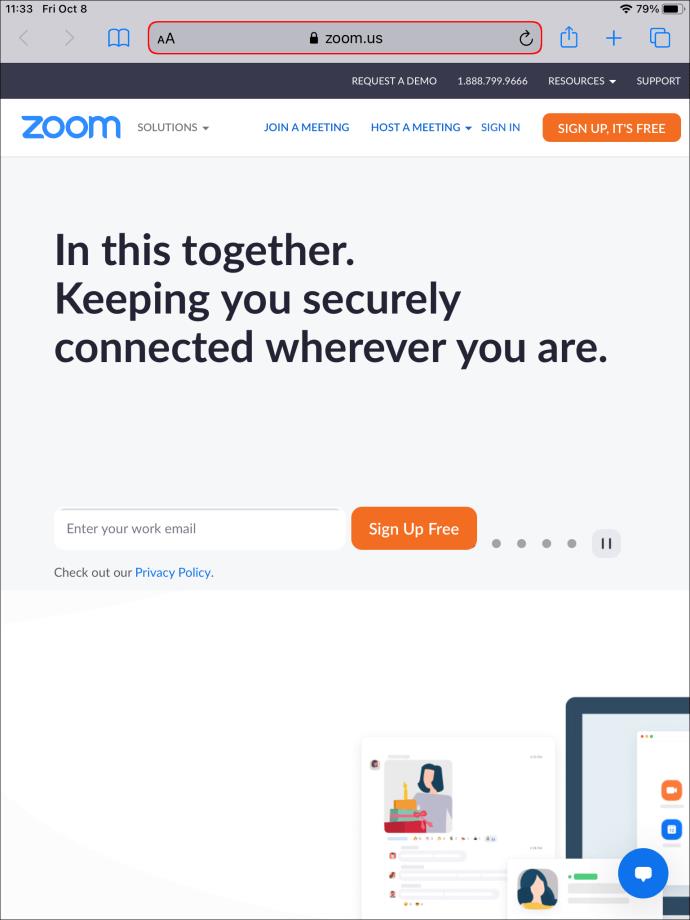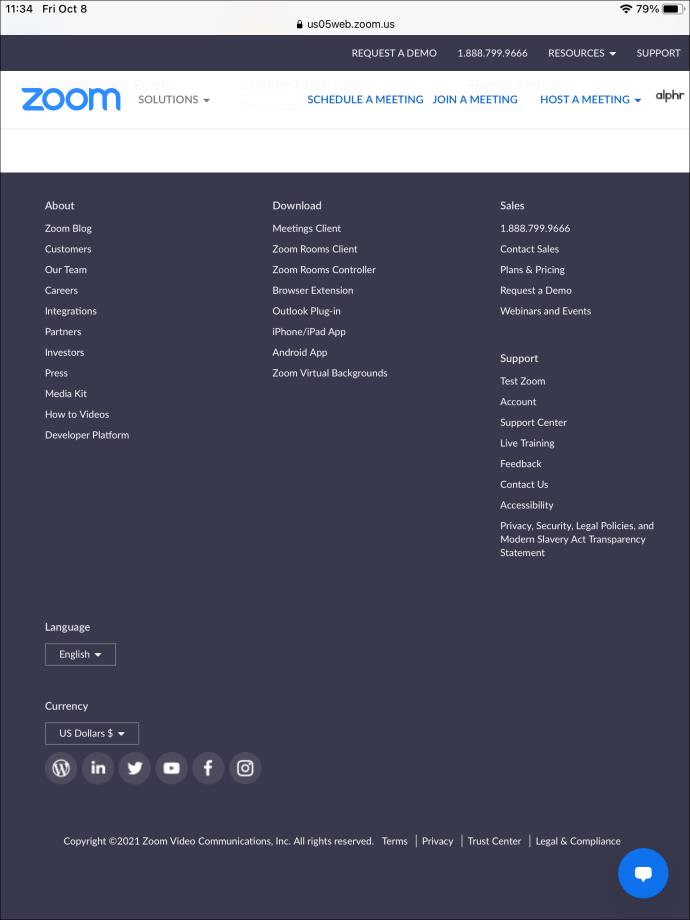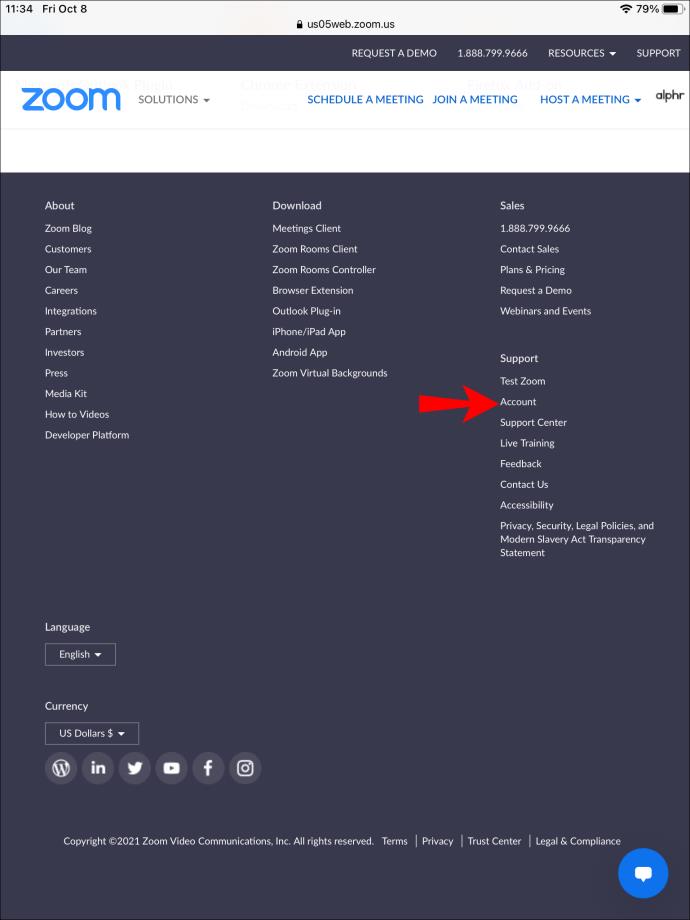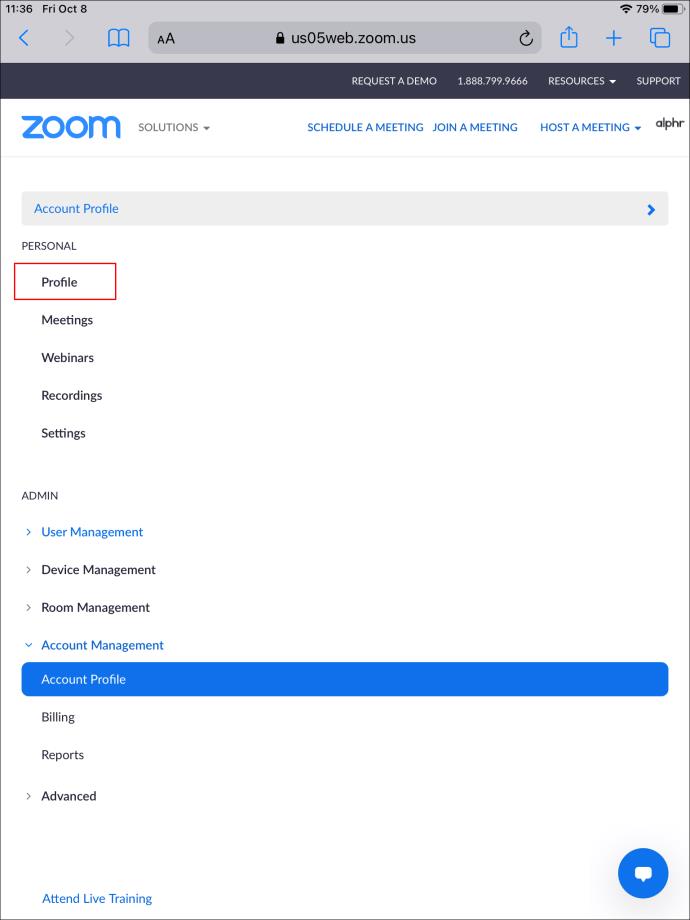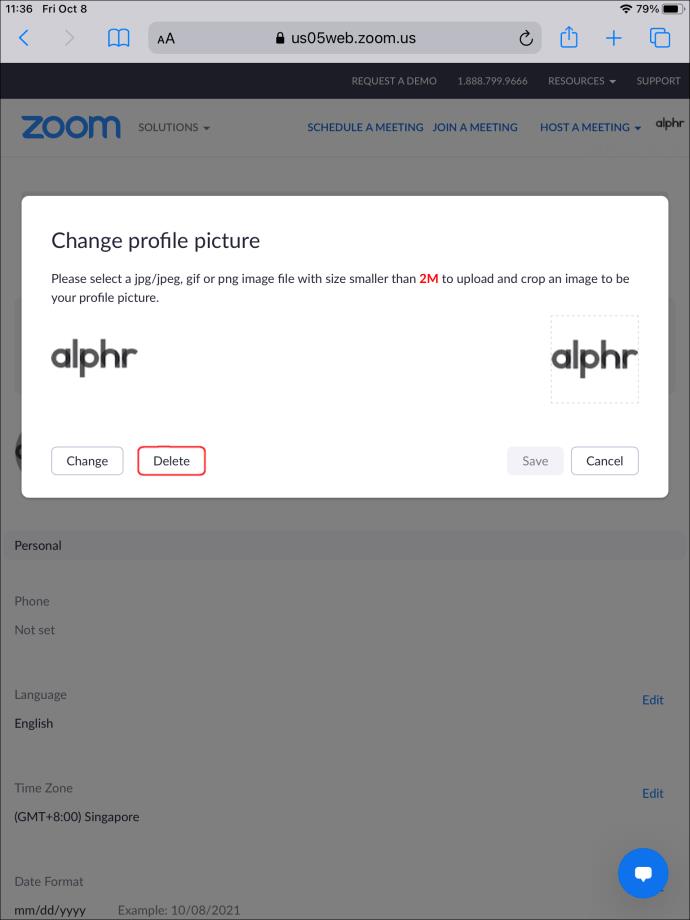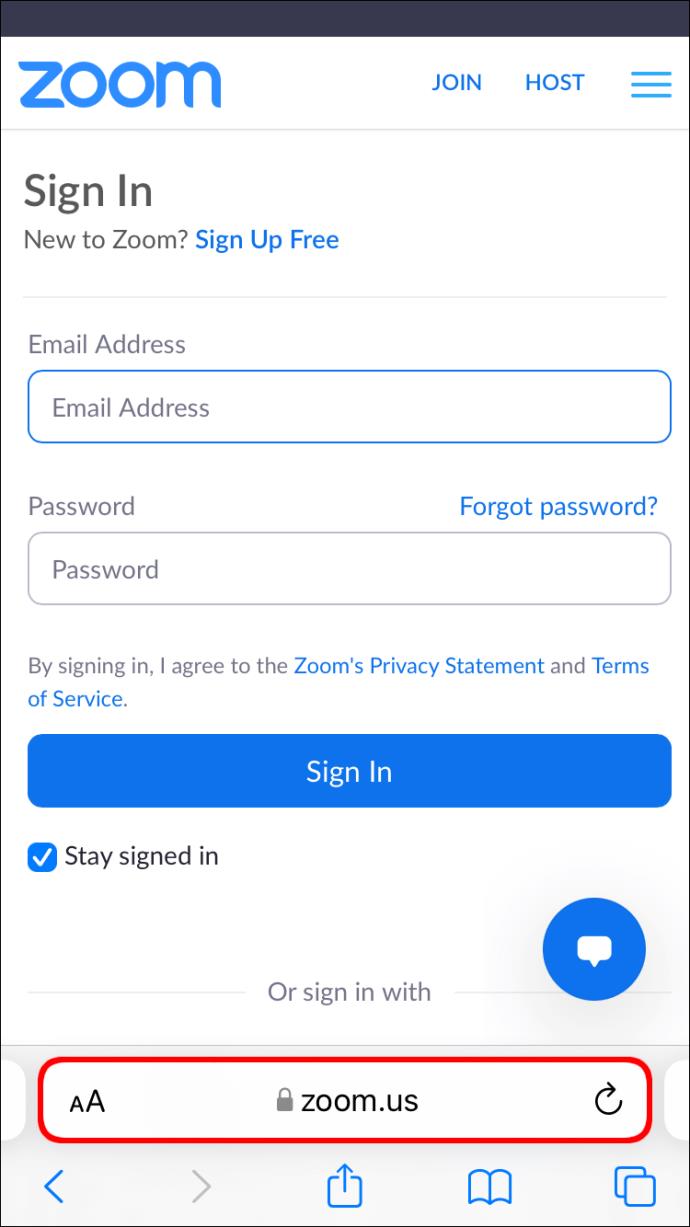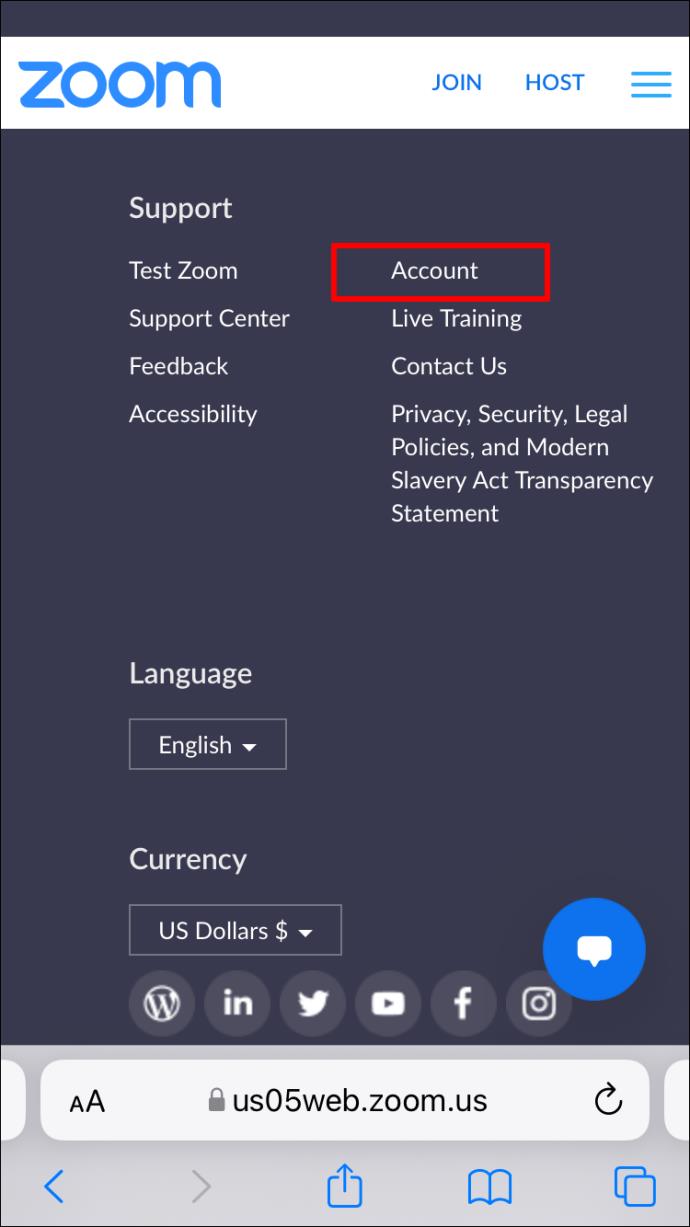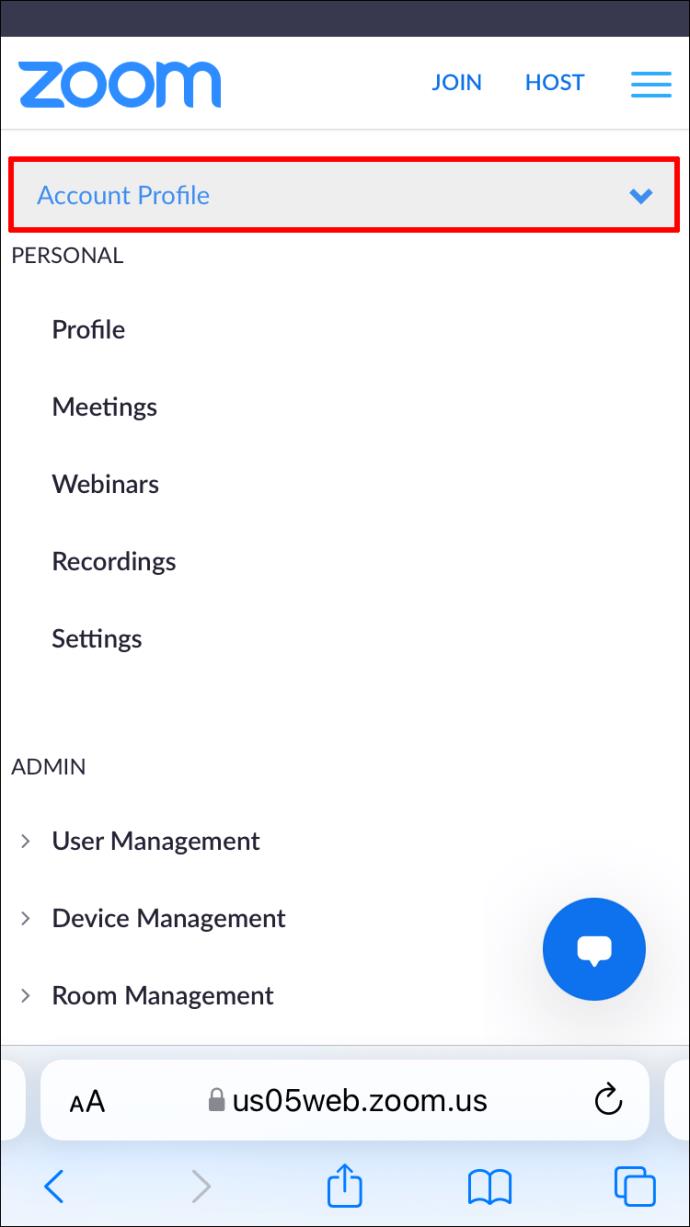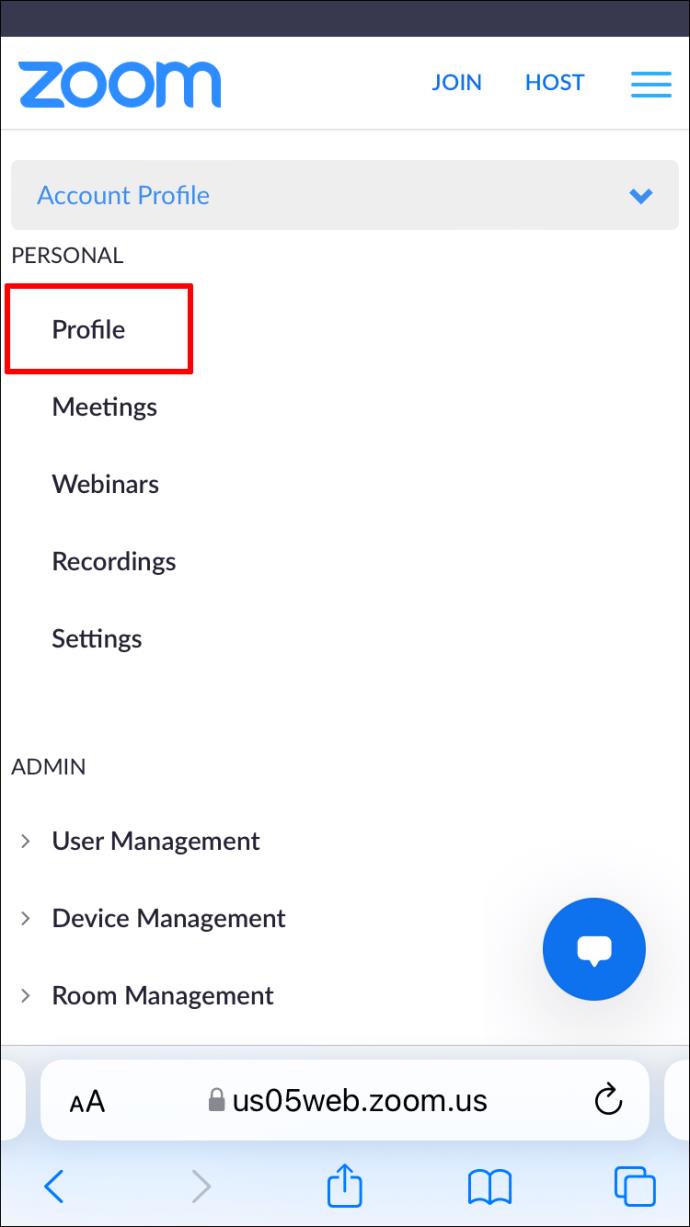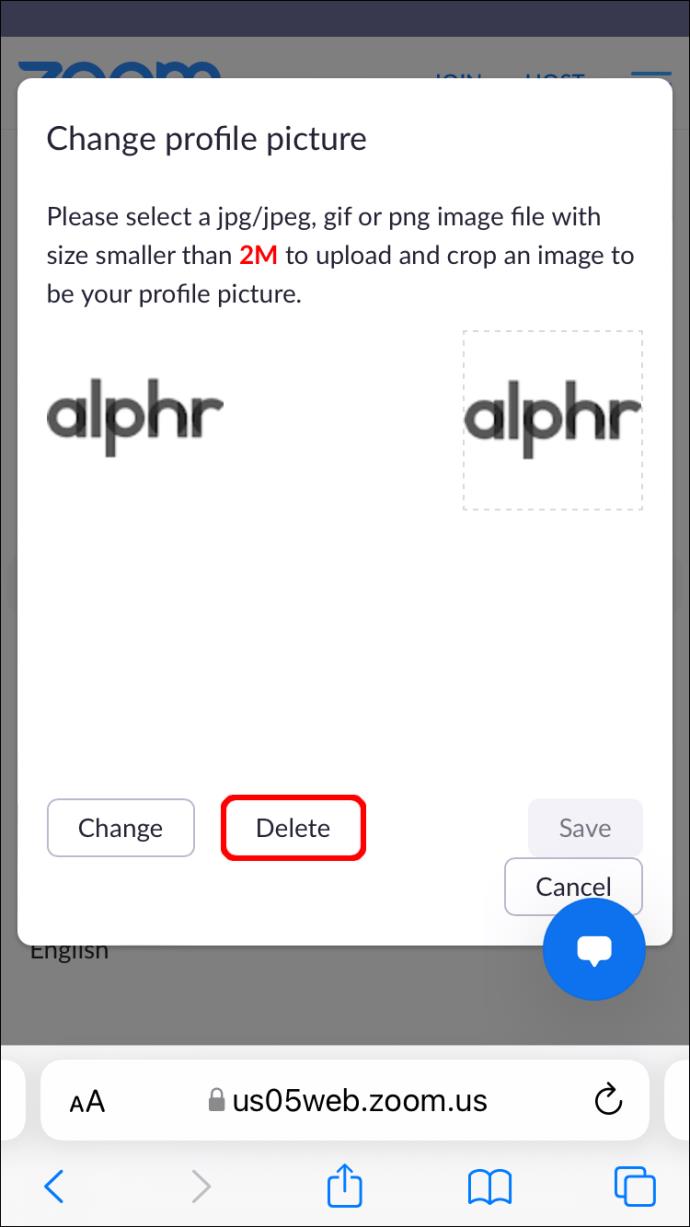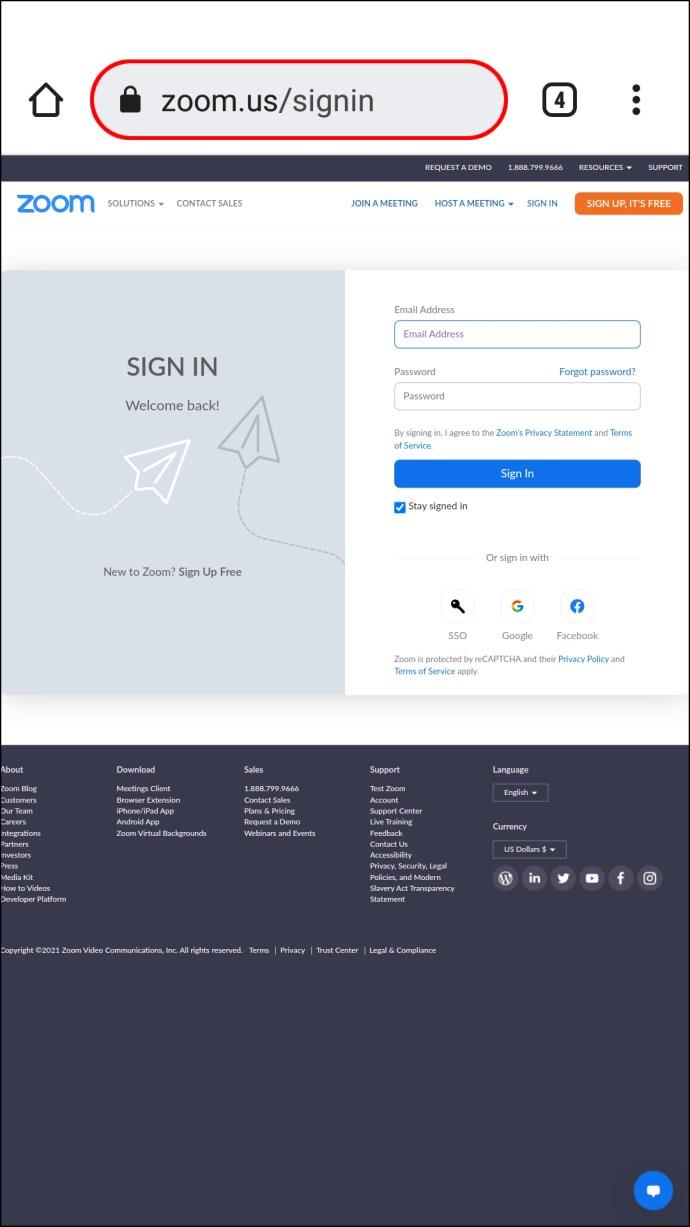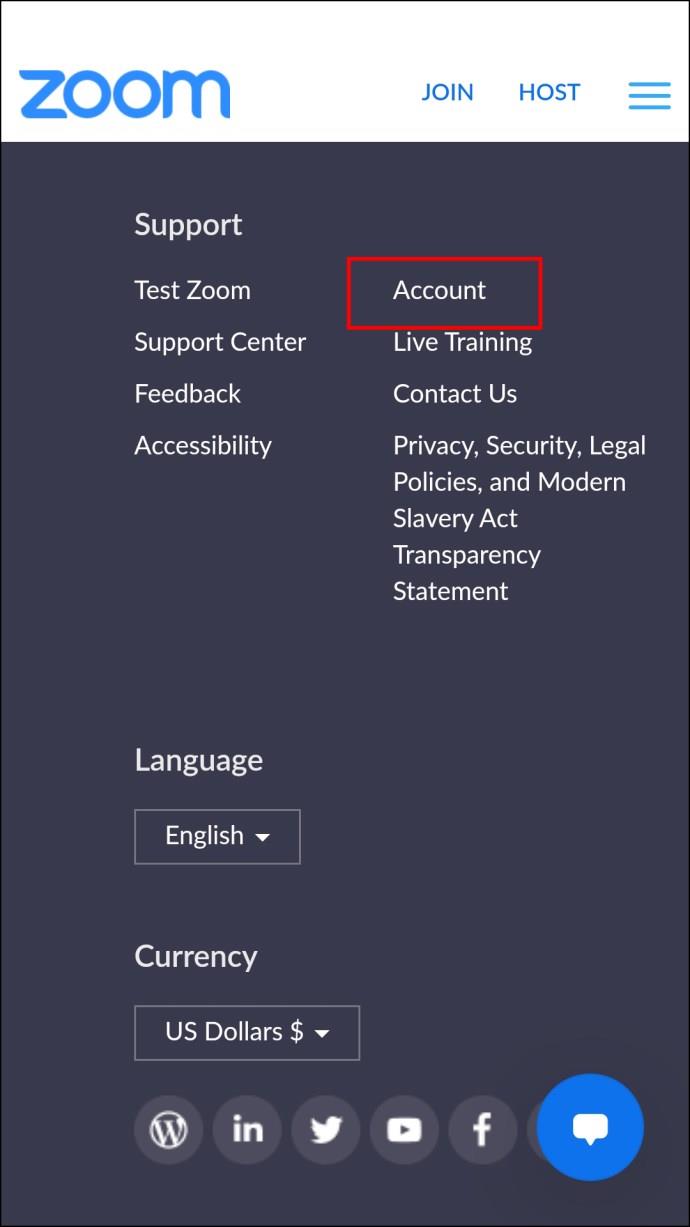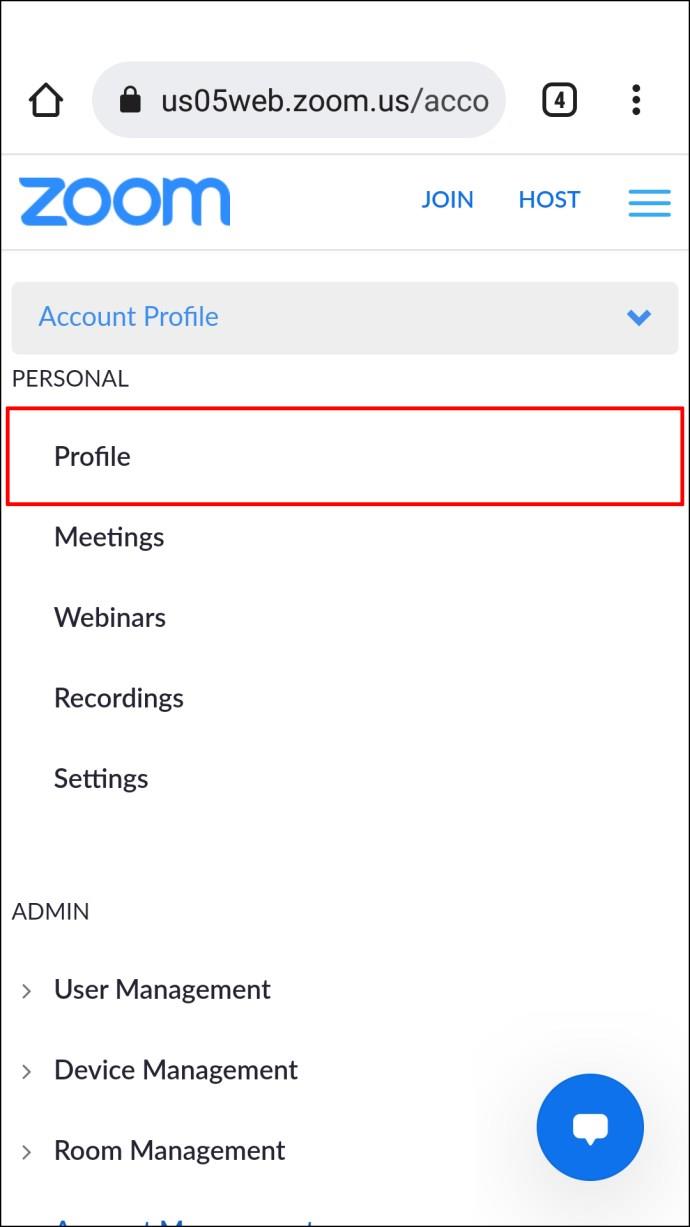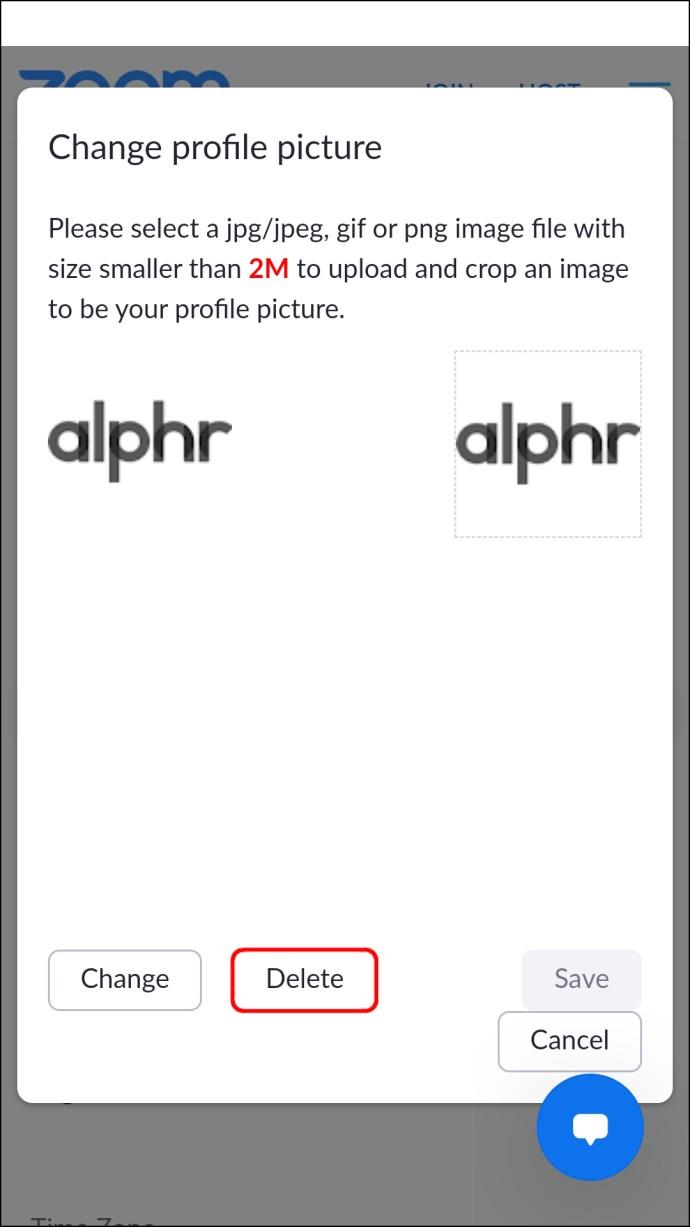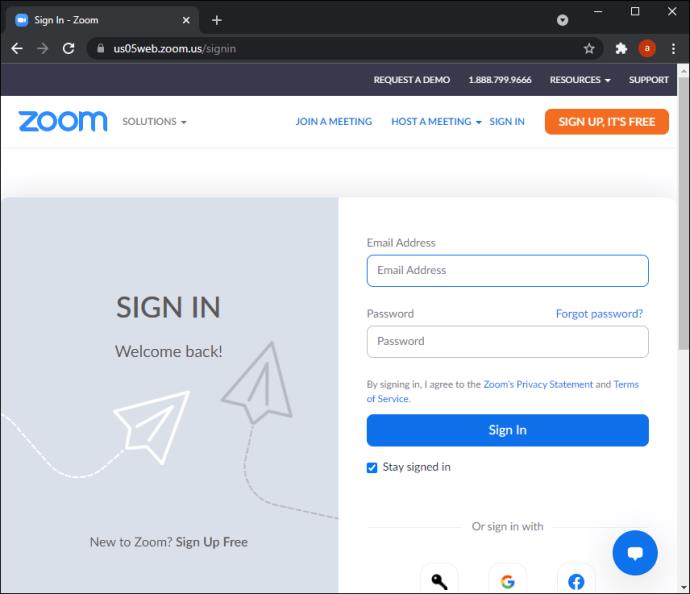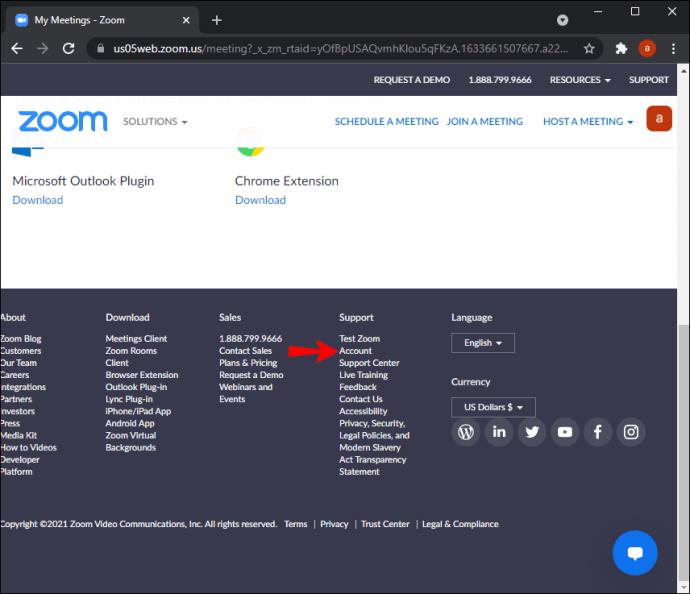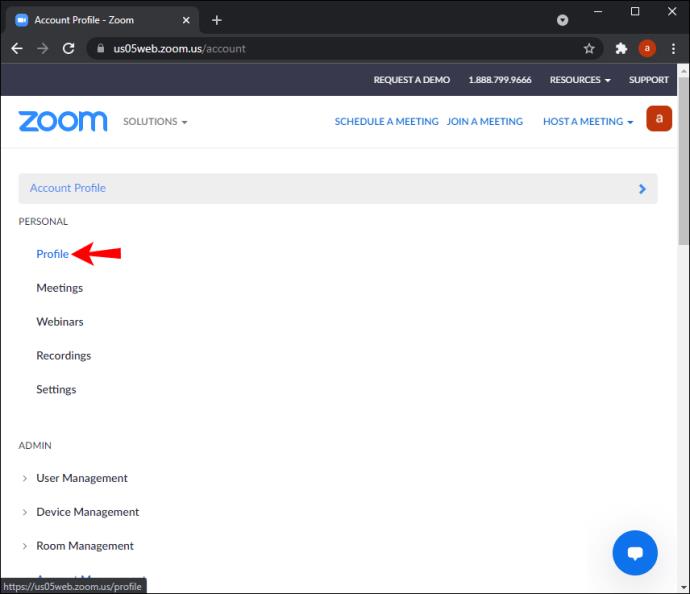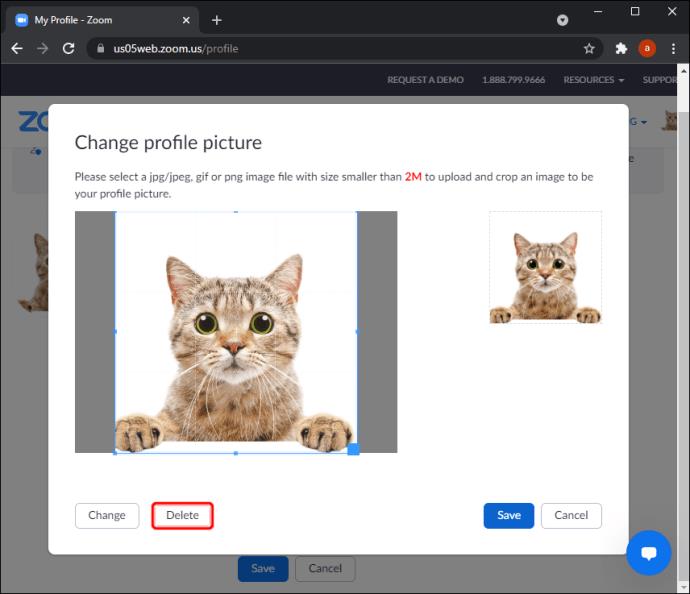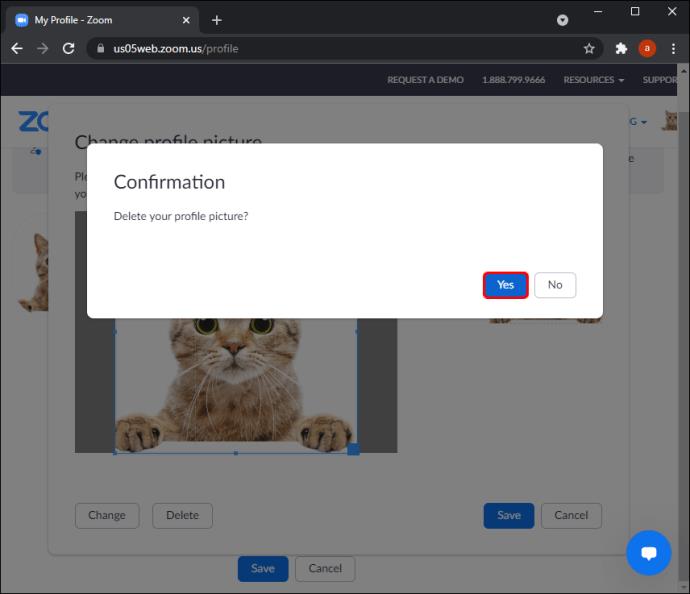Apparaatkoppelingen
Zoom is een uitstekende tool om te chatten met vrienden en familie. Maar misschien moet u deze applicatie nu voor uw werk gebruiken en is de profielfoto die u heeft niet meer geschikt. Of misschien heeft Zoom je een profielfoto uit je Google-account toegewezen die je niet helemaal leuk vindt. De beste manier om dit te omzeilen is door je afbeelding helemaal te verwijderen.

Als u op zoek bent naar instructies voor het verwijderen van uw Zoom-profielfoto, bent u op de juiste plek. In dit artikel laten we je stap voor stap zien hoe je dit op verschillende apparaten doet.
Hoe een zoomprofielfoto op een iPad te verwijderen
Gebruik je Zoom op je iPad, dan maak je hoogstwaarschijnlijk gebruik van de Zoom-app. Helaas kunt u met de Zoom-app uw profielfoto op de app-interface niet verwijderen. In plaats daarvan moet u inloggen op de Zoom-website en uw profielfoto daar verwijderen. Dit is hoe je het aanpakt:
- Open de internetbrowser op je iPad en navigeer naar https://zoom.us/
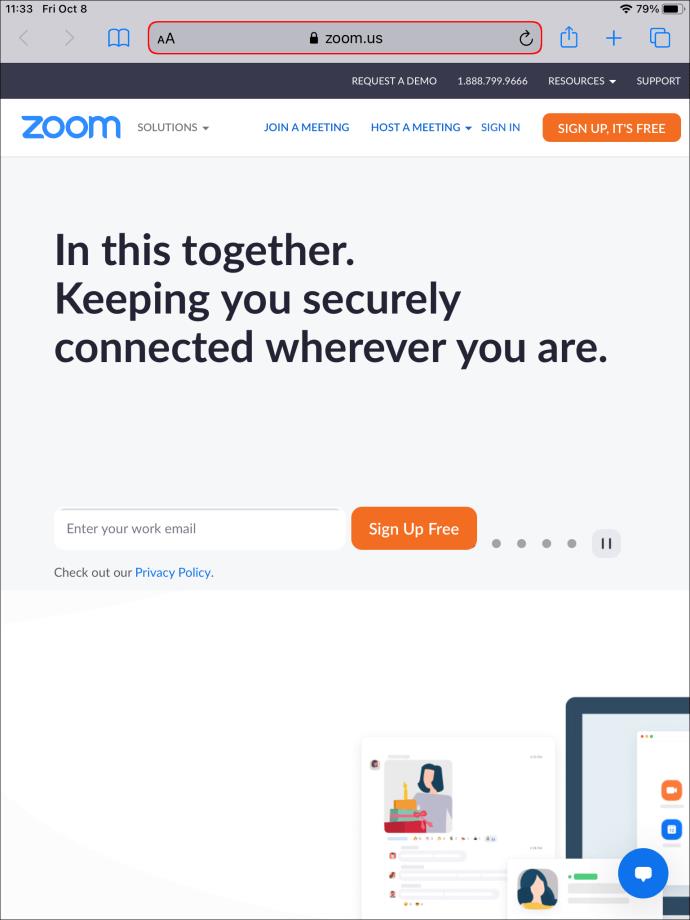
- Log in op je Zoom-account. Nadat u bent ingelogd, scrolt u omlaag naar de onderkant van het startscherm.
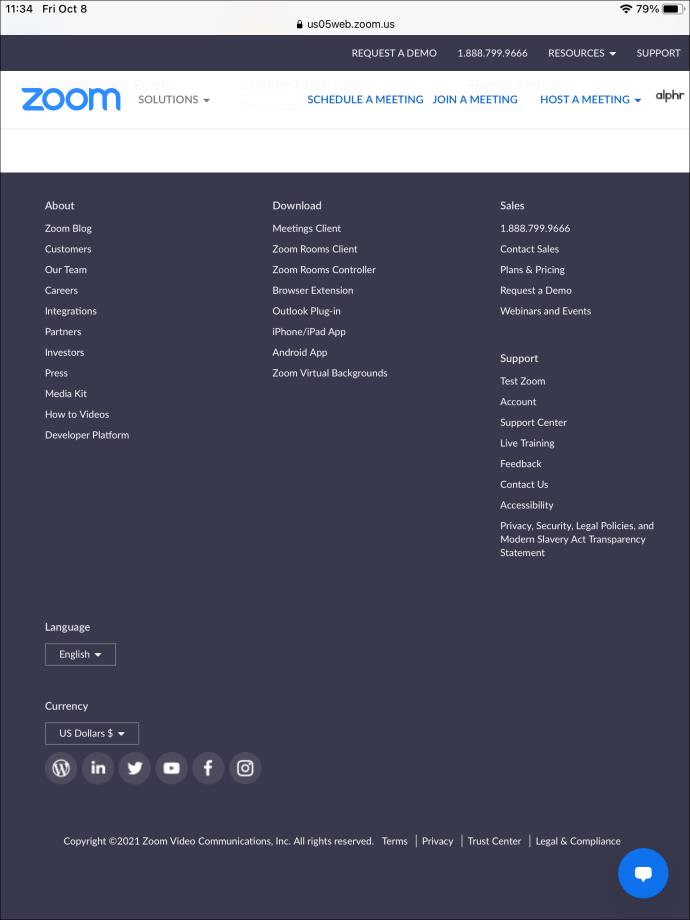
- Hier vindt u verschillende menu's. Onder het menu dat wordt vermeld als Ondersteuning , vindt u een optie met het label Account . Tik het.
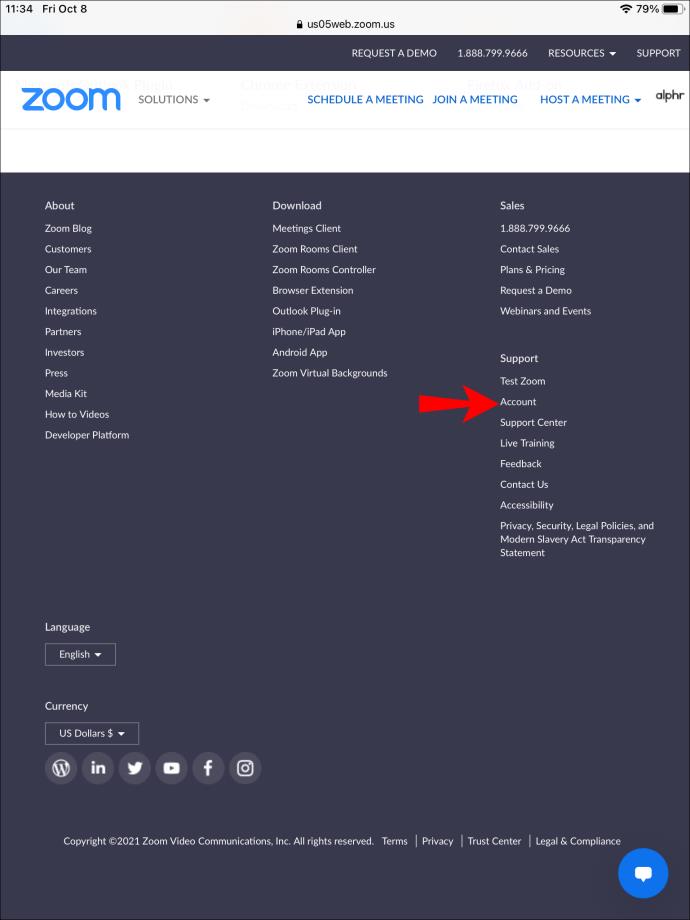
- Op de pagina Accountprofiel ziet u een balk met Accountprofiel en een naar beneden wijzende pijl. Tik op deze pijl om het menu uit te vouwen.

- Selecteer Profiel in het menu.
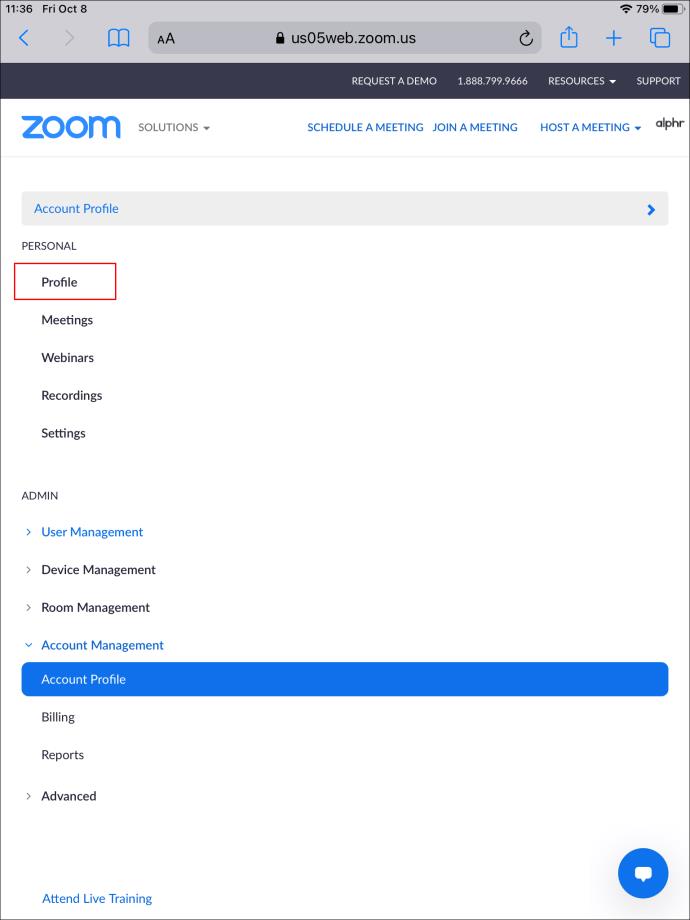
- Op de nieuwe pagina die wordt geopend, ziet u een miniatuur van uw profielfoto. Daaronder zijn er twee opties. Druk op degene die zegt Verwijderen .
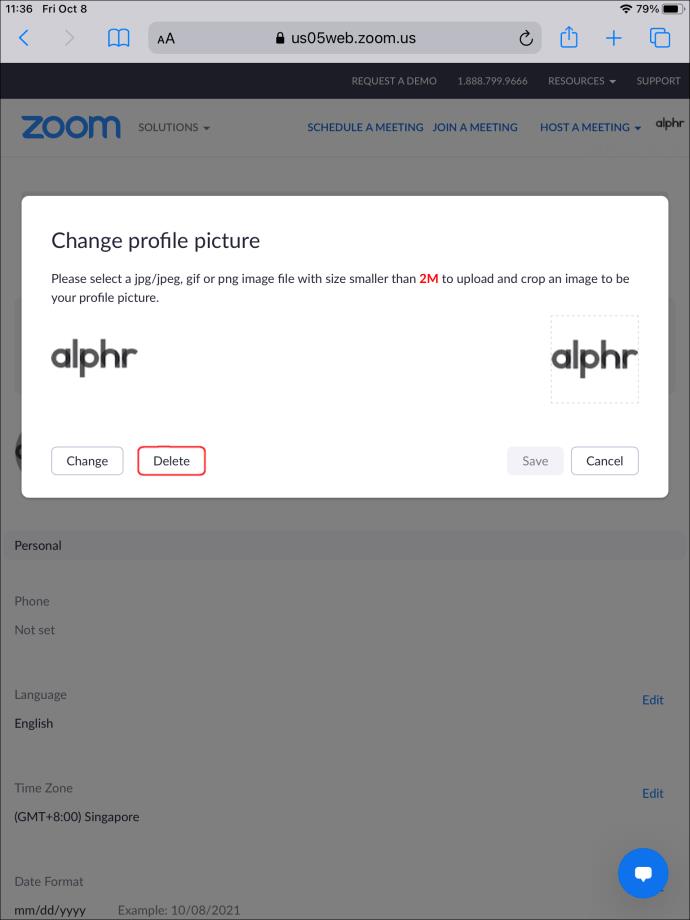
Je profielfoto is nu verwijderd. Als u zich afmeldt bij de Zoom-webpagina en u aanmeldt bij uw Zoom-app op uw iPad, ziet u geen profielfoto weergegeven.
Hoe een zoomprofielfoto op een iPhone te verwijderen
Het gebruik van Zoom op uw iPhone is vrijwel hetzelfde als het gebruik op uw iPad. iOS-apparaten gebruiken de Zoom-app die is gedownload uit de App Store. Zoals eerder vermeld, biedt de Zoom-app niet de mogelijkheid om je profielfoto te verwijderen. Maar er is een manier om dit te omzeilen:
- Open de webbrowser op uw iPhone en navigeer naar https://zoom.us/. Eenmaal op de pagina logt u in op uw Zoom-account.
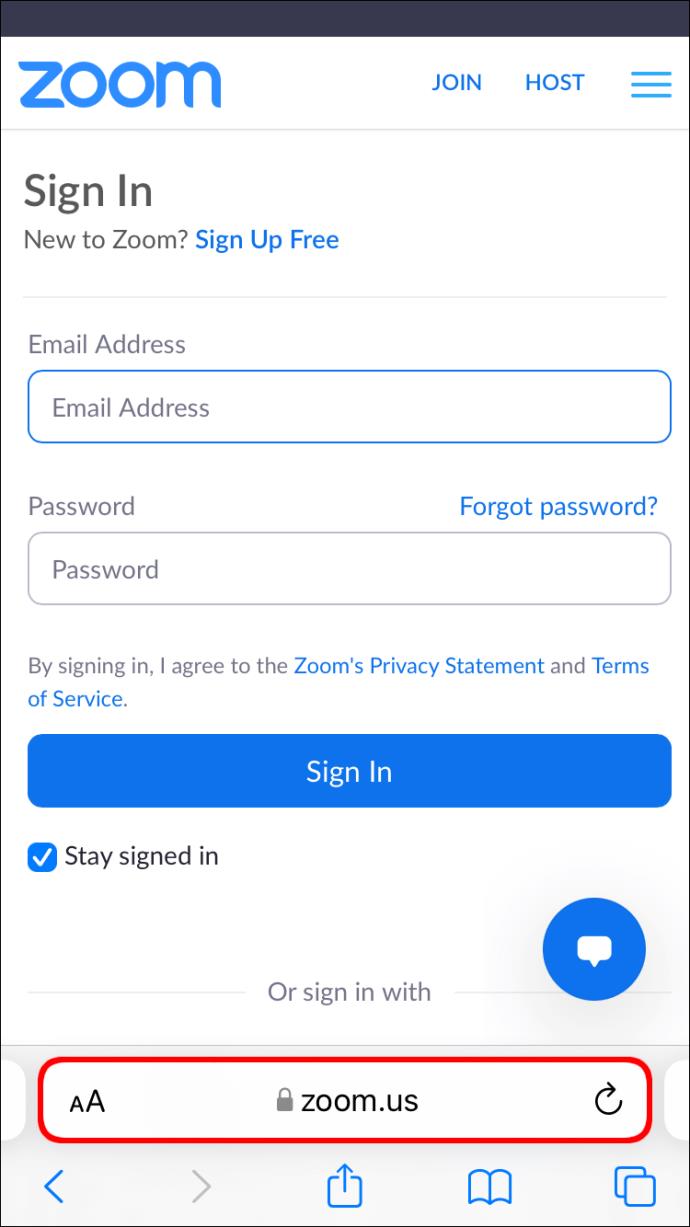
- Veeg naar de onderkant van het startscherm en zoek naar een menu met de naam Ondersteuning . Onder dit menu staat de optie Account , druk erop.
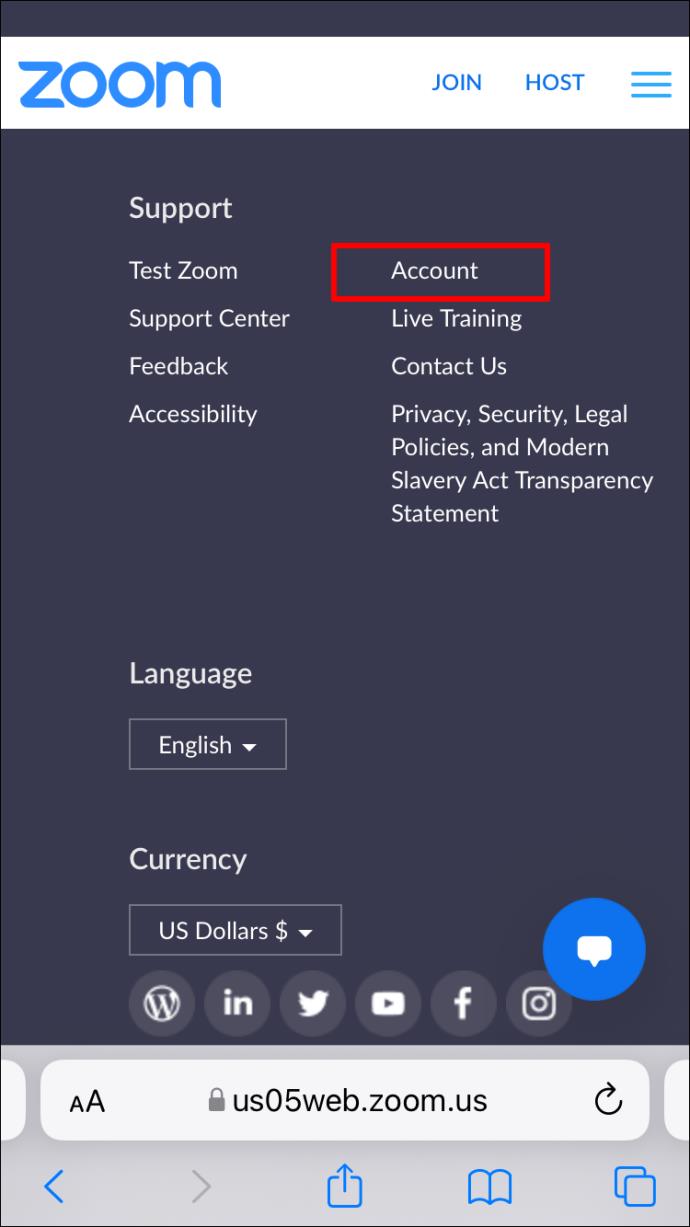
- U ziet een accountprofielbalk met een vervolgkeuzepijl op de pagina die wordt geopend. Tik op de pijl.
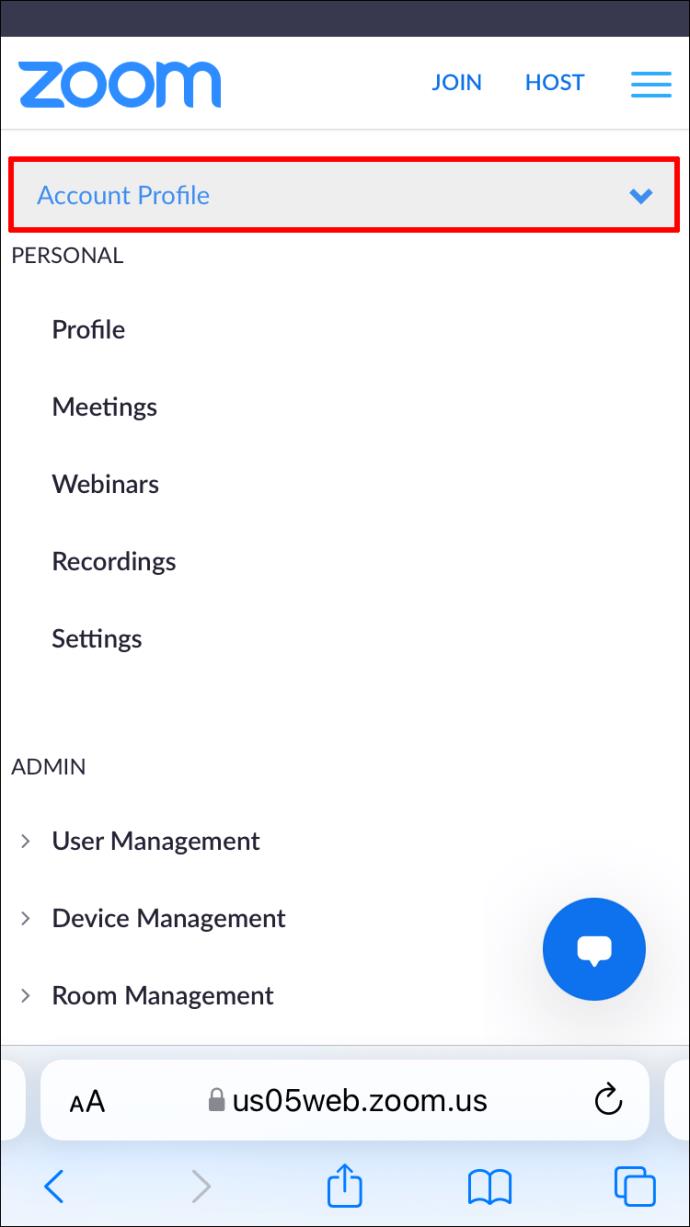
- Kies Profiel in het vervolgkeuzemenu .
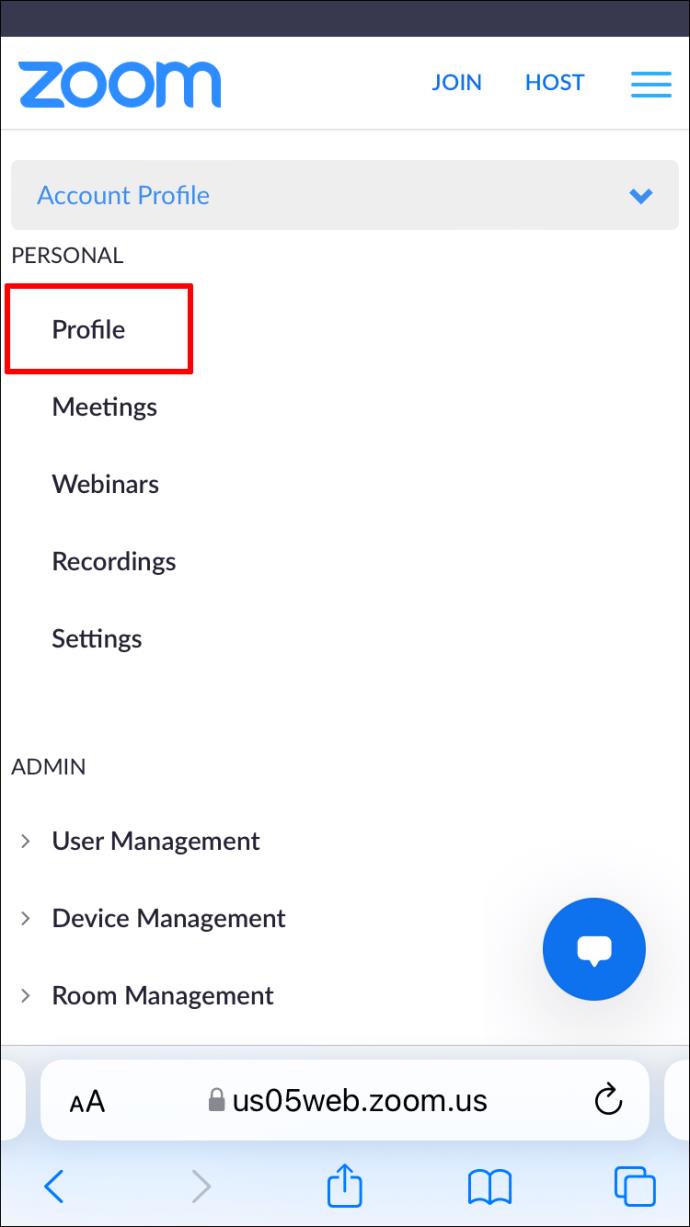
- Onder de miniatuur van uw profielafbeelding die wordt weergegeven, staat de optie Verwijderen . Tik het.
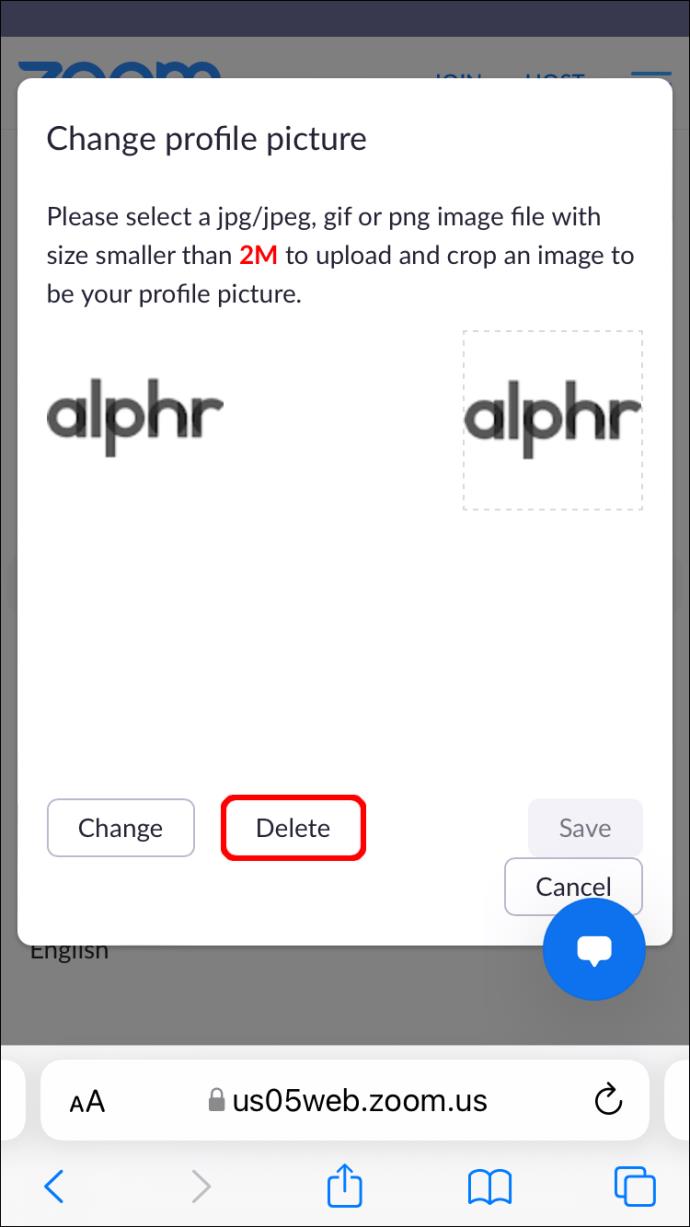
Je profielafbeelding wordt nu leeg weergegeven. Als je in je browser uitlogt bij Zoom en de Zoom-app op je telefoon opent, zie je dat de afbeelding daar ook wordt verwijderd.
Hoe een zoomprofielfoto op een Android-telefoon te verwijderen
Net als een iOS-apparaat gebruikt een Android-apparaat de Zoom-app, gedownload van de Google Play Store. Net als bij de iOS-versie kunt u met de Android Zoom-app uw profielfoto niet verwijderen. U kunt het wijzigen, maar niet verwijderen. Gelukkig is er nog een manier om de afbeelding te verwijderen. Dit is hoe het te doen:
- Start de webbrowser op uw telefoon en navigeer naar https://zoom.us/. Log in op je Zoom-account.
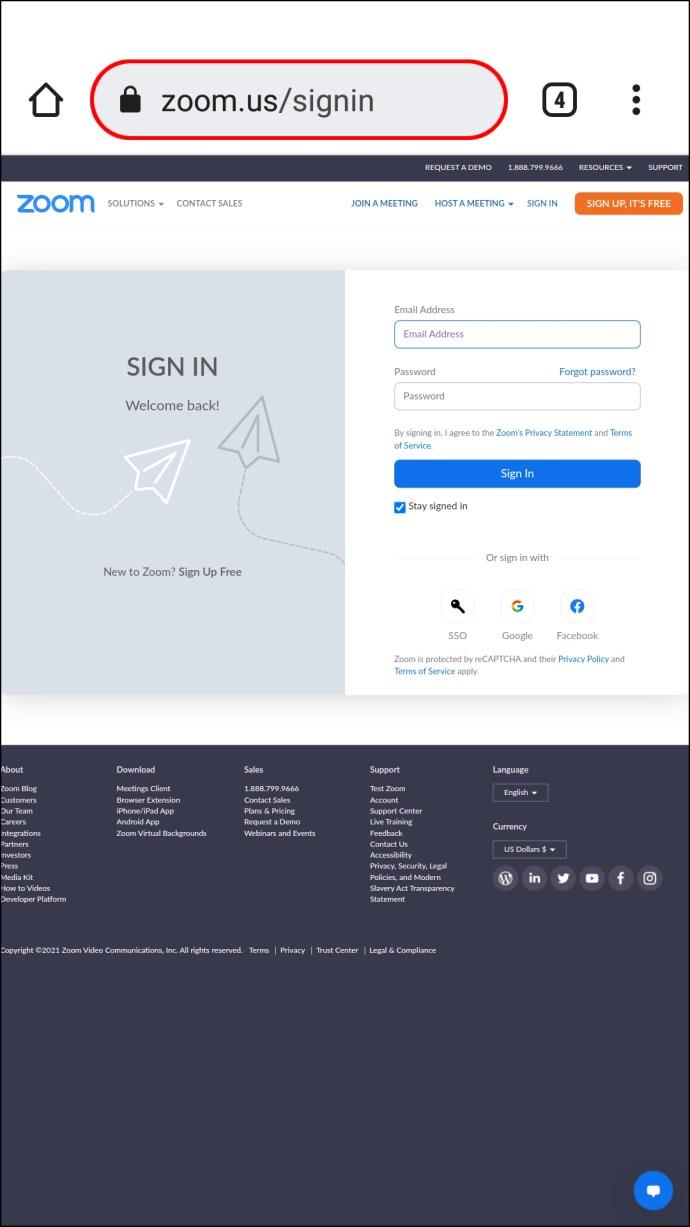
- Scrol naar de onderkant van het startscherm en zoek naar een menu met de naam Ondersteuning . Tik op de accountoptie die onder dit menu wordt vermeld.
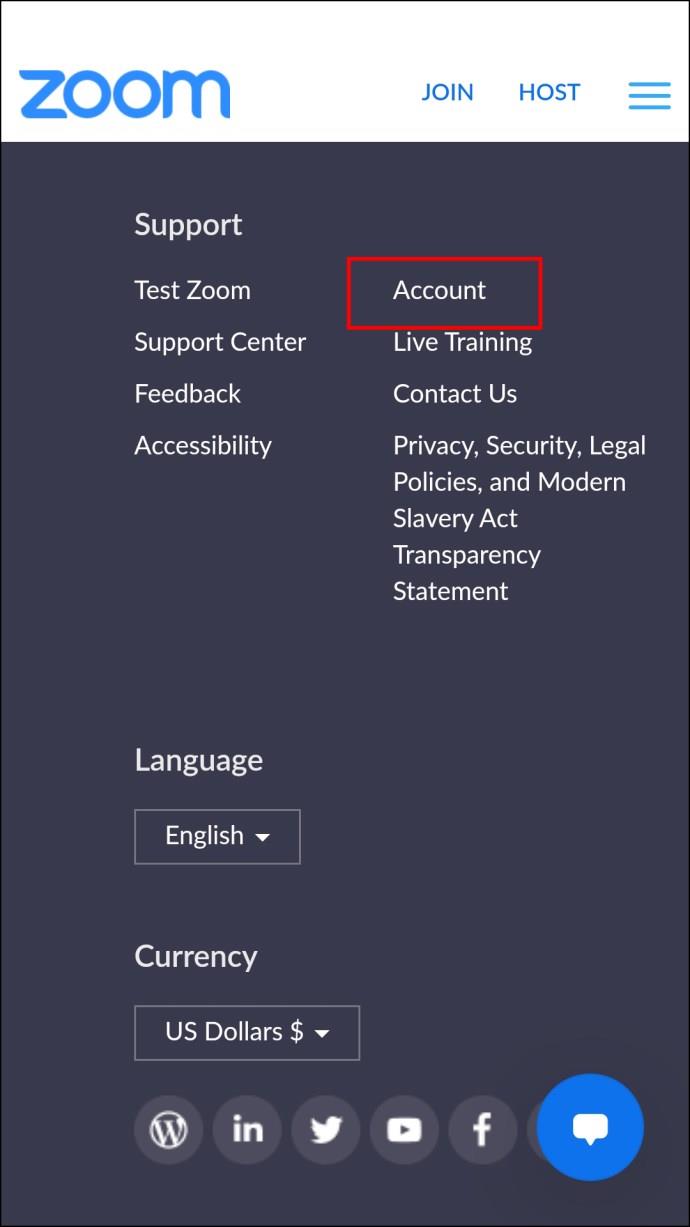
- Zoek op de pagina die wordt geopend de accountprofielbalk en tik op de naar beneden wijzende pijl ernaast. Kies Profiel in het menu dat verschijnt .
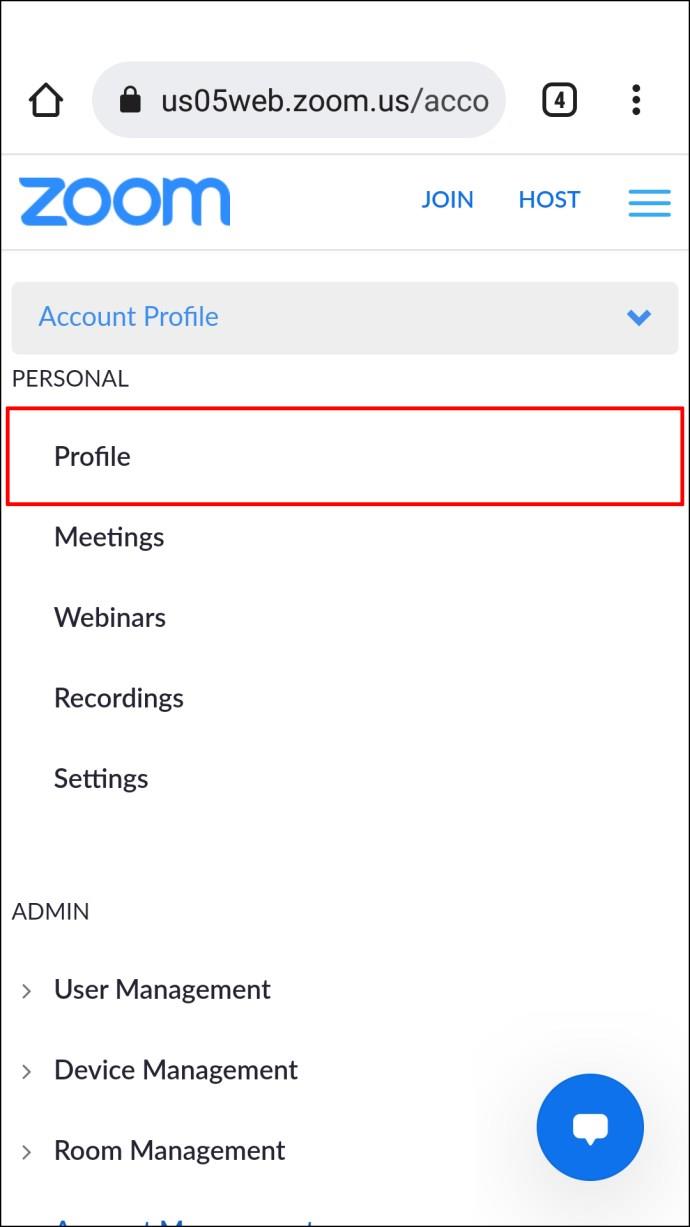
- Selecteer de optie Verwijderen onder de miniatuur van uw huidige profielfoto.
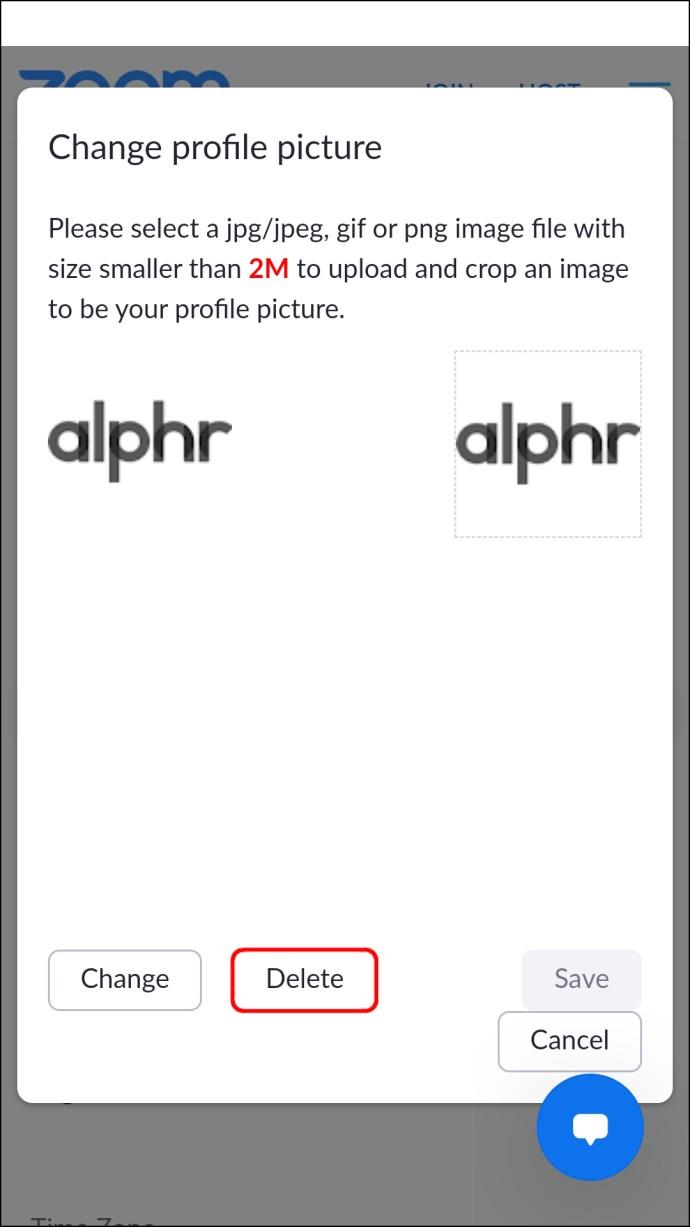
Je profielafbeelding is nu verwijderd uit je account. De online versie van Zoom en je Zoom-app geven nu een lege tijdelijke aanduiding weer in plaats van een profielafbeelding.
Hoe een zoomprofielfoto op een pc te verwijderen
Het verwijderen van een profielfoto op Zoom van uw pc is iets eenvoudiger. Hier is hoe het te doen:
- Start de webbrowser en ga naar https://zoom.us/. Log in op je Zoom-account.
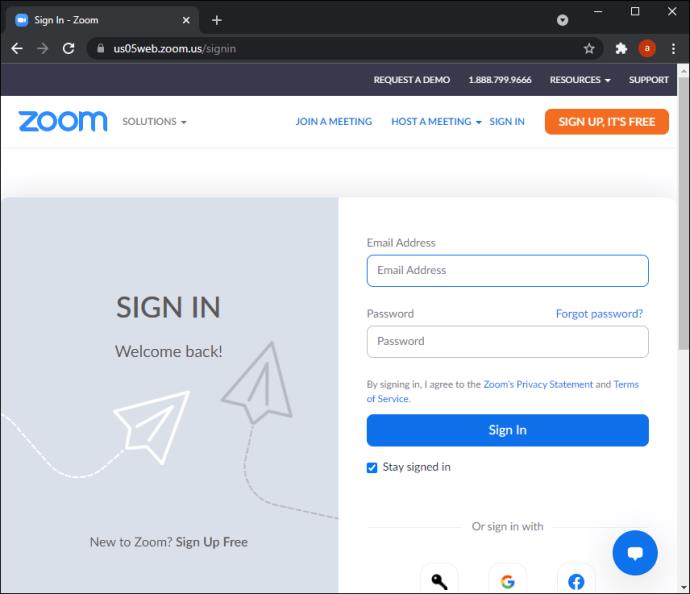
- Scrol op het startscherm dat wordt geopend naar de onderkant van de pagina. Hier ziet u verschillende menu's op een verduisterde banner. Onder het menu Ondersteuning vindt u Account . Klik erop.
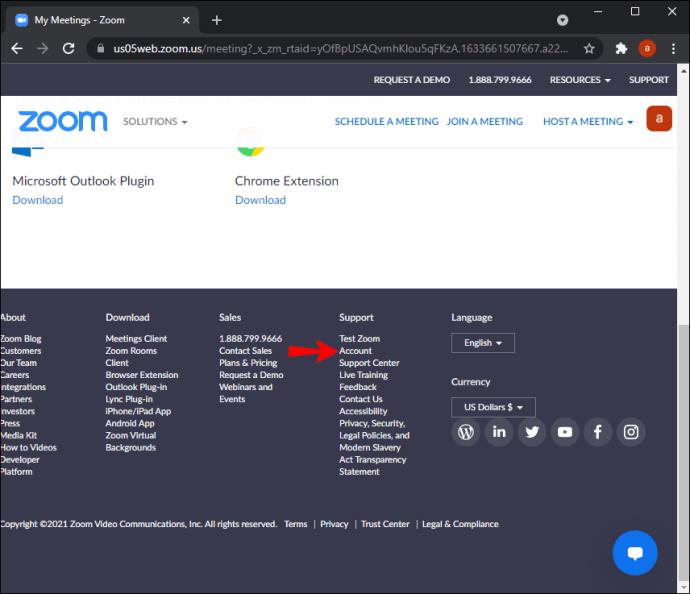
- De pagina Accountprofiel wordt geopend. Linksboven op de pagina staat een menu met opties. Klik op Profiel .
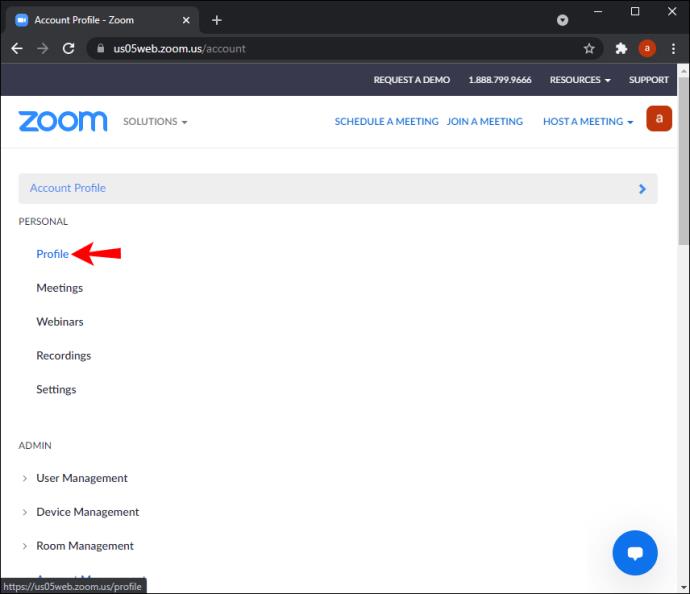
- Op de profielpagina ziet u een miniatuur van uw profielfoto. Onder de afbeelding heb je twee opties. Klik op degene met het label Verwijderen .
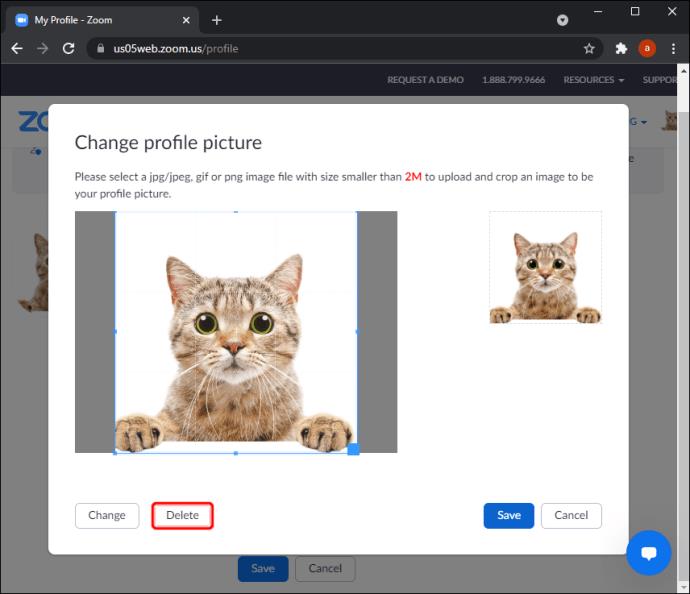
- Een bevestigingspop-up vraagt of je je profielfoto wilt verwijderen. Bevestig uw keuze door op Ja te klikken .
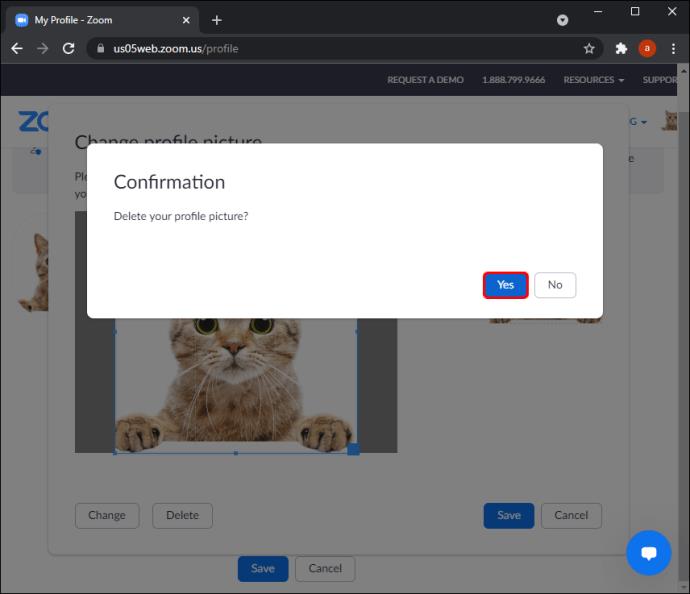
Je profielfoto wordt nu weergegeven als een lege afbeelding.
Aanvullende veelgestelde vragen
Waarom wordt er nog steeds een profielfoto weergegeven, ook al heb ik deze verwijderd?
Als u zich aanmeldt bij Zoom met uw Google-account, kunt u dit probleem tegenkomen. Dit komt omdat zoom automatisch een van uw opgeslagen afbeeldingen uit uw Google-account als profielafbeelding toewijst. Er zijn een paar manieren om dit te omzeilen.
De profielfoto van je Google-account is ook aan Zoom gekoppeld. Als u uw Google-profielfoto leeg maakt, wordt uw Zoom-profielafbeelding ook leeg. Dit kan ertoe leiden dat Zoom een andere foto uit je Google-account selecteert. In dit geval kunt u al uw foto's uit uw Google-account verwijderen.
Hoewel deze twee opties werken, wil niet iedereen zijn Google-accountafbeeldingen en profielfoto's verwijderen. We raden u aan de derde optie te gebruiken, waarbij u een lege afbeelding opslaat als profielfoto op uw Zoom-account. Dit is hoe je het aanpakt:
1. Zoek een generieke profielafbeelding op Google. Het kan zelfs een effen witte JPEG zijn. Sla het op uw apparaat op.
2. Ga vervolgens in uw webbrowser naar zoom.us/profile en log in op uw Zoom-account. Je profielpagina wordt dan geopend.
3. Kies onder je bestaande profielfoto de optie Wijzigen .
4. Selecteer uw opgeslagen generieke profielafbeelding uit uw apparaatopslag.
5. Wanneer de afbeelding is geüpload, selecteert u Opslaan .
Uw Zoom-profielfoto wordt nu ingesteld als een generieke afbeelding totdat u ervoor kiest om deze opnieuw te wijzigen. Deze methode werkt voor alle apparaten. Het is belangrijk om in gedachten te houden dat u met Zoom alleen afbeeldingen kunt uploaden die kleiner zijn dan 2 Mb en dat ze de indeling JPEG, PNG of GIF moeten hebben.
Profielfoto verwijderd
Het verwijderen van uw profielfoto op Zoom is relatief eenvoudig als u eenmaal weet welke stappen u moet volgen. Met de eenvoudige instructies in deze handleiding kunt u uw afbeelding probleemloos verwijderen. Nu kunt u chatten met collega's of klanten zonder een onprofessionele profielafbeelding in de weg te staan.
Heb je je Zoom-profielfoto eerder op een van deze apparaten verwijderd? Heb je een methode gebruikt die vergelijkbaar is met die in deze handleiding, of heb je het op een andere manier gedaan? Laat het ons weten in de comments hieronder.